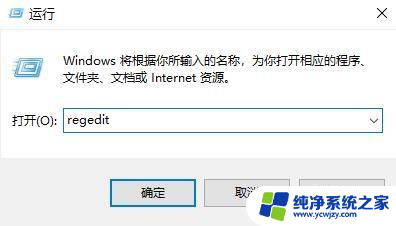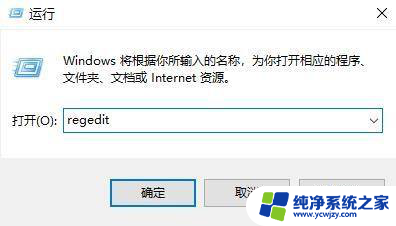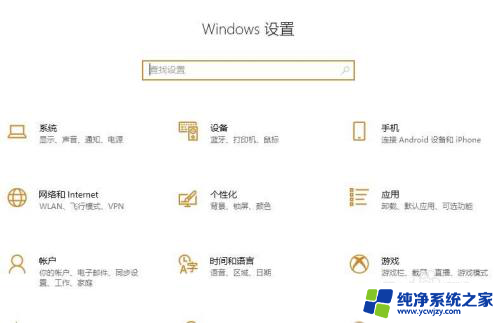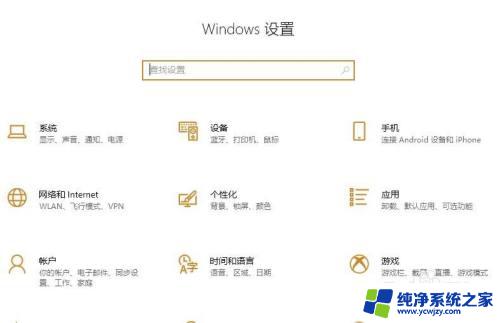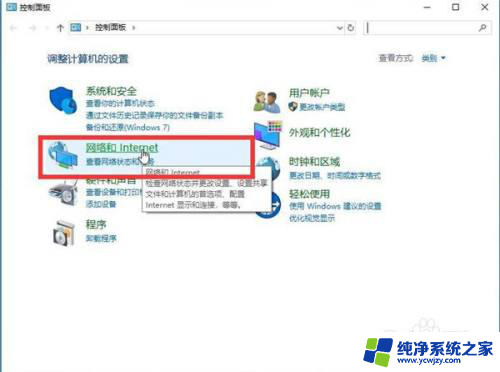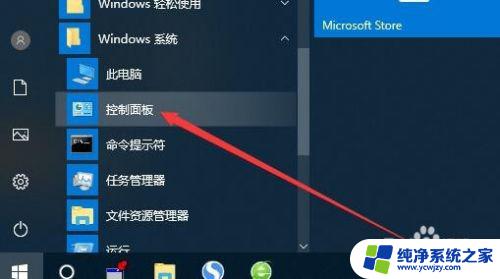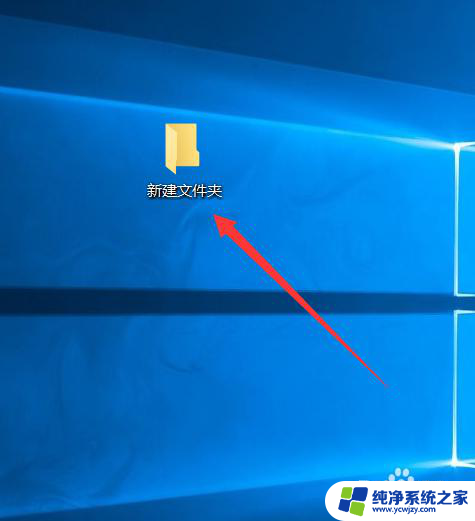游戏加速gpu设置不见了 Win10没有GPU硬件加速的解决方案
更新时间:2023-10-11 12:08:41作者:jiang
游戏加速gpu设置不见了,近年来随着电脑游戏的发展,越来越多的玩家开始关注游戏加速的问题,在使用Win10系统时,一些玩家发现了一个令人困扰的问题——GPU硬件加速设置不见了。这给玩家们带来了不小的困扰,因为GPU硬件加速可以显著提升游戏的流畅度和画面效果。如何解决Win10系统中GPU硬件加速设置不见的问题呢?本文将为大家详细介绍解决方案。
操作方法:
1.首先按下快捷键“win+r”打开运行,输入“regedit”。
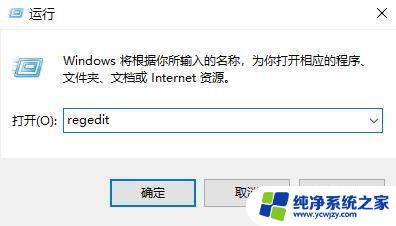
2.然后依次打开:
HKEY_LOCAL_MACHINE_SYSTEM_CurrentControlSet_Control_GraphicsDrivers
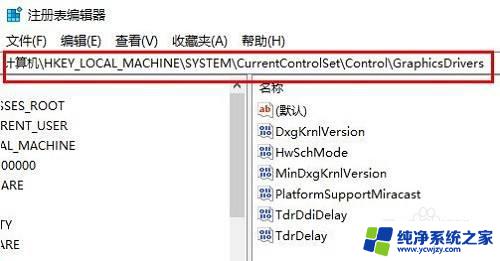
3.然后双击右边的“hwschmode”将数值数据改为“2”,并重启系统。
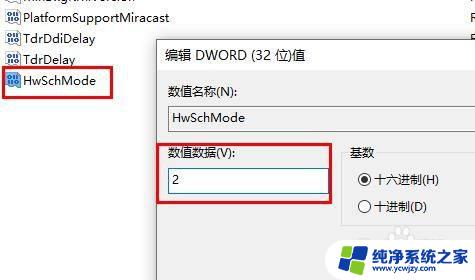
4.然后按下快捷键“win+i”打开windows设置,点击“系统”。
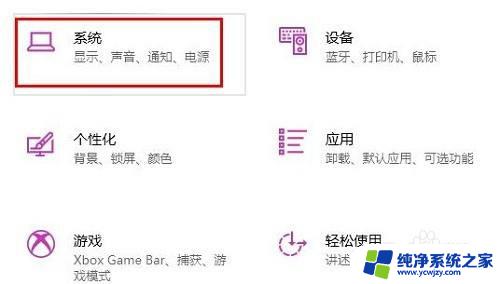
5.随后点击左侧任务栏中的“显示”。
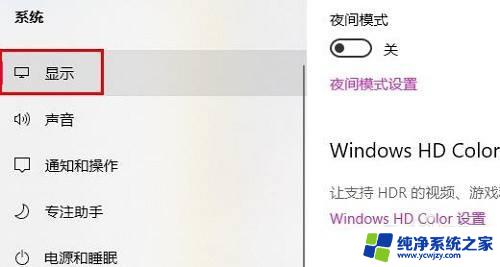
6.最后点击右侧的“图形设置”即可找到“硬件加速gpu计划”。
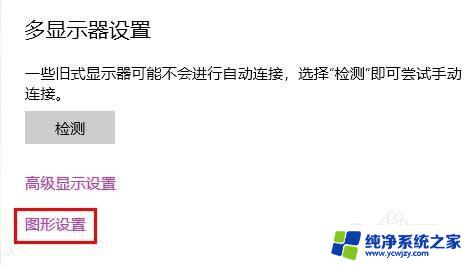
以上是有关游戏加速 GPU 设置不见的所有内容,如果您遇到此问题,可以按照以上方法解决,我们希望这篇文章能够帮助到您。